
方法/步驟
1、首先我們先單擊屏幕左下角的win圖標,然後在彈出的選項裡我們單擊“設置”選項卡。
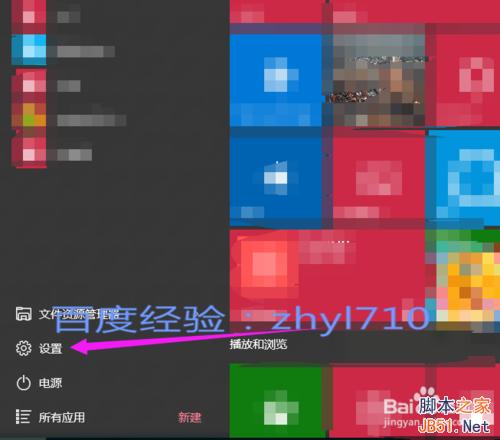
2、進入到設置面板之後可以看到在該面板會有一個”系統“選項,我們單擊該選項。
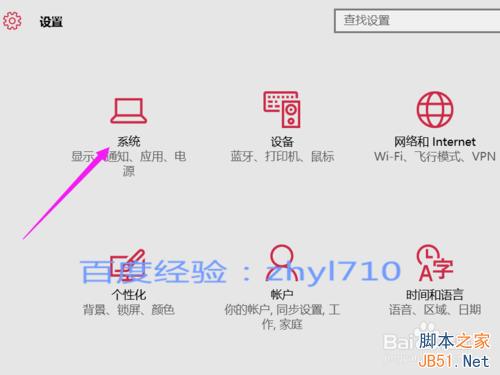
3、然後會進入到顯示模塊,在該模塊的右下方會有一個”高級顯示設置“按鈕,單擊該按鈕。
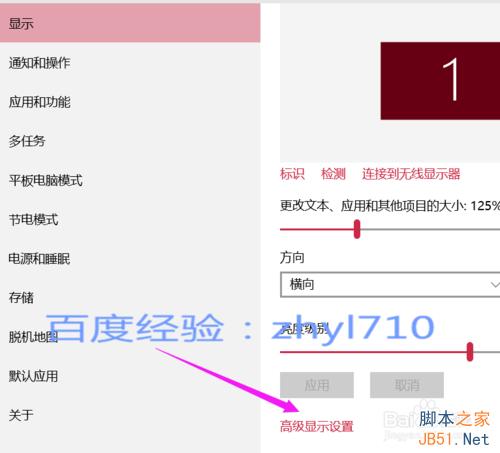
4、接下來我們就可以看到在面板上會有一個”分辨率“選項,在該選項下方會顯示我們現在電腦的分辨率是多少,如果要修改的話,那麼單擊後方的小倒三角形按鈕。
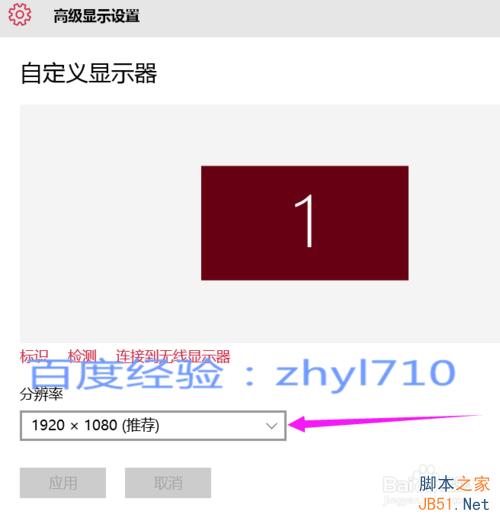
5、單擊之後就會彈出很多分辨率選項供我們選擇,我們單擊我們想要設置的分辨率。
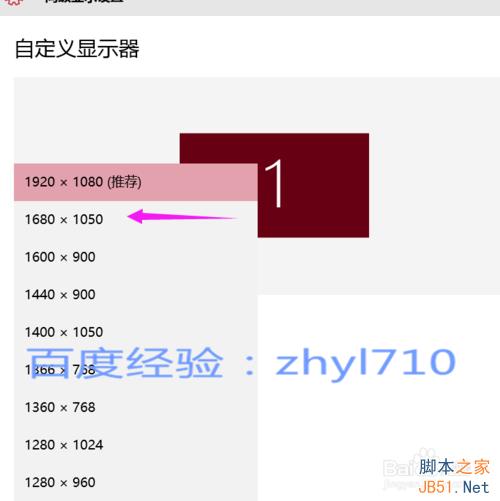
6、單擊之後會回到如圖所示,此時就會顯示我們選擇好的分辨率,我們只需要單擊”應用“按鈕即可進行保存,保存完成之後就會成功設置新的分辨率。

以上就是win10正式版怎麼設置分辨率方法介紹,希望能對大家有所幫助!